

By Adela D. Louie, Son Güncelleme: 18/01/2024
Sabitlere bağlı kalmaktan, düşünmekten yoruldunuz mu? DVR kullanmadan TV şovlarını kaydetme? Kapsamlı kılavuzumuzla TV programı kaydetmenin nihai özgürlüğünü keşfedin. Bu yazıda, sizi zahmetsizce bilmek için gerekli bilgi ve tekniklerle güçlendirmeyi amaçlıyoruz. TV şovları nasıl kaydedilir.
İster canlı etkinlikleri yakalamak, ister çakışan programlarla uğraşmak veya isteğe bağlı içeriği keşfetmek olsun, amacımız sizi kayıt yöntemlerinde gezinme, oynatmayı optimize etme ve sık karşılaşılan sorunları giderme becerileriyle donatmaktır. TV izleme deneyiminizde devrim yaratmak ve eğlencenizin sorumluluğunu istediğiniz zaman üstlenmek için bu yolculukta bize katılın!
Bölüm #1: TV Programlarını Ekrana Kaydetmenin En İyi Yöntemi - FoneDog Ekran KaydediciBölüm #2: TV Programlarını Kaydetmeye İlişkin Farklı YöntemlerBölüm #3: Sorun Giderme ve SSSSonuç
FoneDog Ekran Kaydedici TV programlarını bilgisayar ekranınızdaki olağanüstü kolaylıkla yakalamak için çok yönlü ve kullanıcı dostu bir yazılım olarak öne çıkıyor. Bu ekran kayıt aracı, favori TV programlarınızı daha sonra izlemek üzere saklamanın kusursuz bir yolunu sunar. FoneDog Ekran Kaydediciden en iyi şekilde yararlanmak için:
Bedava indirWindows için
Bedava indirNormal Mac'ler için
Bedava indirM1, M2, M3 için
Resmi FoneDog web sitesine gidin ve Ekran Kaydedici yazılımının indirilebileceği sayfaya erişin. adresindeki adım adım talimatları izleyin. TV şovları nasıl kaydedilir programı bilgisayar sisteminizde kullanmak.
1. Başarılı kurulumun ardından cihazınızda FoneDog Ekran Kaydedici uygulamasını başlatın.
2. Ekranınızın TV şovunun veya istediğiniz içeriğin görüntüleneceği bölümünü özel olarak seçerek kayıt alanını uyarlayın.
3. Program içinde video kalitesi, kare hızı ve ses tercihlerini özel ihtiyaçlarınıza ve tercihlerinize göre ayarlamak gibi çeşitli ayarlara ince ayar yapın.

4. Yakalamak ve bilgisayarınızın monitöründe veya ekranında görüntülemek istediğiniz TV programını veya akış hizmetini başlatın.
5. FoneDog Ekran Kaydedici arayüzüne dönün ve etkinleştirin 'Kayıt' TV şovunu kaydetmeye başlama işlevi. Ayrıca, kayıt işlemi sırasında gelişmiş kontrol için kısayol tuşlarını yapılandırma seçeneğiniz de vardır.

6. TV şovunu kaydetmeyi bitirdikten sonra, 'Durmak' FoneDog Ekran Kaydedici arayüzündeki düğme.

7. Belirli bir hedef klasör belirleyerek ve ilgili dosya adını atayarak kayıtlı dosyayı koruduğunuzdan emin olun.
8. Kaydedilen kayda uygun bir medya oynatıcı kullanarak erişip onu oynatarak, kaydedilen içeriğin bütünlüğünü ve doğruluğunu doğrulayın. Bu adım, içerik kalitesinin ve yakalanan gerçek içeriğin beklentilerinize ve gereksinimlerinize uygun olduğunu doğrulamanıza olanak tanır.
FoneDog Ekran Kaydedici, TV programlarını bilgisayar ekranınıza kaydetme sürecini basitleştirerek eğlencenizi yönetmede esneklik ve kolaylık sağlar. Sezgisel arayüzü ve özelleştirilebilir ayarlarıyla kullanıcılar, istedikleri TV içeriğini sorunsuz bir şekilde kolayca kaydedebilir ve kaydedebilir.
TV programlarını kaydetmek, eğlence tüketiminde esneklik sağlayarak benzersiz bir rahatlık sunar. İzleyicilerin programları tercih ettikleri zamanda izlemelerine olanak tanıyarak zamanlama çakışmalarının üstesinden gelir. Üstelik kayıt, favori içeriği gelecekte izlemek üzere saklayarak kesintisiz eğlenceyi kolaylaştırır.
Bireyler, programları kaydederek TV deneyimleri üzerinde kontrol sahibi olurlar ve büyüleyici bölümleri asla kaçırmamalarını sağlarken izleme zevklerini de kendilerine göre artırırlar. TV şovlarını iOS, Android, MacOS ve Windows gibi farklı platformlarda kaydetmenin çeşitli yöntemleri vardır. TV şovlarının nasıl kaydedileceğine ilişkin her platform için yöntem ve adımlara genel bir bakış:
iPhone'lar ve iPad'ler gibi iOS cihazlarda TV programlarını kaydetmenin çeşitli yöntemleri vardır, ancak bazıları iOS ekosistemindeki sınırlamalar nedeniyle üçüncü taraf uygulamaları gerektirebilir. İşte bunun nasıl yapılacağına ilişkin adımlarla birlikte birkaç yöntem:
TV Ağı Uygulamaları:
Bazı TV ağları, kullanıcıların programları izlemesine ve bazen kaydetmesine olanak tanıyan uygulamalar sunar. Kaydetmek istediğiniz programı sağlayan ağda kayıt işlevine sahip bir uygulamanın olup olmadığını kontrol edin.
Çevrimdışı Görüntüleme Özellikli Yayın Hizmetleri:
Netflix, Amazon Prime Video ve Disney+ gibi yayın platformları çevrimdışı görüntüleme olanağı sunarak bölümleri daha sonra izlemek üzere indirmenize olanak tanır.
TV Alıcı Cihazları:
Elgato EyeTV Mobile gibi harici donanım cihazları bir iOS cihazına bağlanarak canlı TV izlemenize ve kaydetmenize olanak tanır.
DVR veya Set Üstü Kutu Uygulaması:
Kablolu yayın veya uydu sağlayıcınızın kayda izin veren bir mobil uygulama sunup sunmadığını kontrol edin. Çoğu sağlayıcı, kayıtları uzaktan planlamanıza olanak tanıyan uygulamalara sahiptir.
Dahili Kayda Sahip Yayın Hizmetleri:
Aşağıdakiler gibi yerleşik kayıt özellikleri sunan yayın platformlarına abone olun: YouTube TV veya Canlı TV ile Hulu.
Mobizen Ekran Kaydedici:
Mobizen, kullanıcıların ekran etkinliklerini kaydetmelerine olanak tanıyan, Android cihazlar için popüler bir ekran kayıt uygulamasıdır. TV şovlarını kaydetmek için Mobizen'i kullanma adımları şunlardır:
QuickTime Oynatıcı:
QuickTime Player, MacOS'ta ekranı kaydetmek için kullanılabilecek önceden yüklenmiş bir uygulamadır.

Xbox Oyun Çubuğu (Windows 10):
Windows 10'da, TV şovları da dahil olmak üzere uygulamaları kaydetmek için kullanılabilen, Xbox Game Bar olarak bilinen yerleşik bir oyun kayıt özelliği bulunmaktadır.
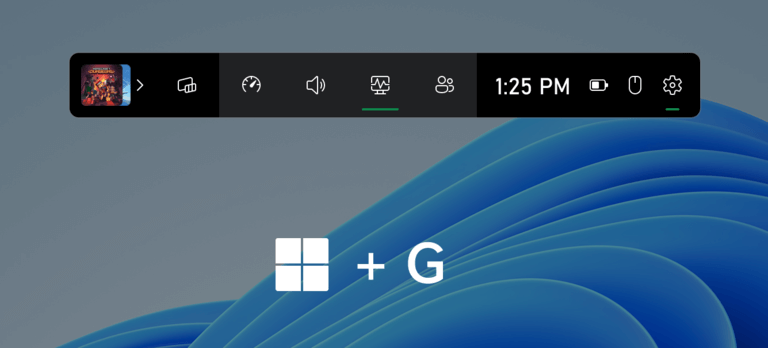
Bandicam:
Bandicam, bilgisayarınızın ekranında oynatılan TV programlarını yakalayabilen, Windows için popüler bir ekran kayıt yazılımıdır. TV şovlarını kaydetmek için Bandicam'in nasıl kullanılacağına dair bir kılavuz:
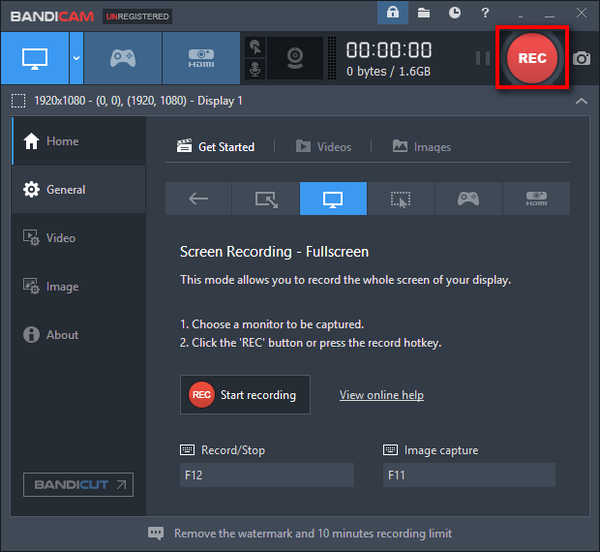
Kullanıcılar TV programlarını kaydederken çeşitli sorunlarla karşılaşabilir veya ortak sorular sorabilir. TV programlarının nasıl kaydedileceğine ilişkin bazı sorun giderme ipuçlarını ve sık sorulan soruları (SSS) burada bulabilirsiniz:
Kalite Sorunlarını Kaydetme:
Çözüm: Çözünürlük, kare hızı ve ses kalitesi için kayıt ayarlarını kontrol edin. Daha iyi çıktı elde etmek için ayarları yapın.
Eksik Kayıtlar veya Dosya Bozulması:
Çözüm: Yeterli depolama alanının mevcut olduğundan emin olun. Farklı bir dosya formatı kullanmayı deneyin veya kayıt yazılımınızı güncelleyin.
Yazılım Çökmelerini veya Hatalarını Kaydetme:
Çözüm: Kayıt yazılımını en son sürüme güncelleyin. Yüklü diğer programlarla çakışmaları kontrol edin.
Ses Senkronizasyonu Sorunları:
Çözüm: Kayıt yazılımında ses senkronizasyonu için ayarları yapın. Uyumluluk sorunlarını çözmek için yazılım güncellemelerini kullanın.
Yanıt Vermeyen veya Donmuş Ekran Kaydedici:
Çözüm: Ekran kayıt yazılımını kapatın ve yeniden başlatın. Yazılımın işletim sisteminizle uyumlu olduğundan emin olun.
Telif hakkıyla korunan TV programlarını kişisel kullanım için kaydedebilir miyim?
Evet, genellikle telif hakkıyla korunan TV programlarını kişisel kullanım için kaydedebilirsiniz ancak yeniden dağıtım veya ticari amaçlarla kaydedemezsiniz. Belirli düzenlemeler için yerel telif hakkı yasalarını kontrol edin.
Netflix veya Hulu gibi yayın hizmetlerini kaydedebilir miyim?
Evet, birçok ekran kayıt aracı akış içeriğini yakalayabilir. Ancak bazı hizmetlerin DRM koruması vardır, bu da kaydı zorlaştırır veya yasa dışı hale getirir. Her zaman hizmet hüküm ve koşullarına uyun.
Kaydedilen TV programları ne kadar depolama alanı kaplıyor?
Kaydedilen dosyaların boyutu çözünürlük, uzunluk ve kalite ayarlarına göre değişir. Yüksek çözünürlüklü kayıtlar genellikle daha fazla yer kaplar.
Kaydedilen videom neden dalgalı veya gecikmeli?
Yetersiz sistem kaynakları veya yüksek çözünürlük ayarları buna neden olabilir. Performansı artırmak için çözünürlüğü düşürün veya diğer uygulamaları kapatın.
Bir TV programını ne kadar süreyle kaydedebileceğimin bir sınırı var mı?
Bazı ekran kayıt yazılımlarının, dosya boyutu veya ücretsiz deneme sürümleri gibi kayıt süresi sınırlamaları olabilir. Yazılımın özelliklerini kontrol edin.
Ekran kaydedicim neden boş veya siyah bir ekran yakalıyor?
Kayıt alanının doğru seçilip seçilmediğini kontrol edin. Bazı korumalı içerik veya belirli uygulamalar, DRM koruması nedeniyle kayda izin vermeyebilir.
İnsanlar ayrıca okurYouTube TV'de Nasıl Kayıt Yapılır [2024 Kolay Kılavuz]Paramount Plus'a Nasıl Kayıt Yapabilirsiniz [2024 Çözüldü]
Sonuç olarak, gerçekten ustalaşmak TV şovları nasıl kaydedilir eğlence üzerinde esneklik ve kontrol alanı açar. Cihazlar arasında mevcut olan çeşitli kayıt yöntemlerinin ve yazılımlarının çok yönlülüğünü benimseyin. TV kayıt özelliklerinin tüm potansiyelini keşfedin, deneyin ve kullanın. Favori şovlarınızı kendi programınıza göre yakalamanın ve yeniden izlemenin rahatlığı ve keyfi, izleme deneyimine yeni bir boyut katarak eğlence deneyiminizi zahmetsizce düzenlemenize olanak tanır. Mutlu Okumalar!
Hinterlassen Sie einen Kommentar
Yorumlamak
Ekran kaydedicisi
Ekranınızı web kamerası ve ses ile yakalamak için güçlü ekran kaydedim yazılımı.
Popüler makaleler
/
BİLGİLENDİRİCİLANGWEILIG
/
basitKOMPLİZİERT
Vielen Dank! Merhaba, Sie die Wahl:
Excellent
Değerlendirme: 4.7 / 5 (dayalı 103 yorumlar)